
Czy próbujesz połączyć się z iTunes z telefonu iPhone, iPad lub Mac? Chociaż może to wynikać z problemów związanych z łącznością lokalną, możliwe jest również, że iTunes ma problemy z serwerami lub systemami. Chociaż możesz rozwiązać problem, jeśli iTunes nie działa, możesz sprawdzić stan, dzięki któremu znasz pracę. Tutaj pokażemy Ci, jak sprawdzić, czy iTunes ma problemy z serwerem.
Czytaj dalej: Jak zsynchronizować się z iTunes | Jak zsynchronizować iPhone z programem iTunes bez usuwania aplikacji i innych danych Jak pobrać bibliotekę iTunes na komputerze Mac Apple Music vs. Spotify
Czy iTunes jest w dół? Sprawdź stan systemu Apple
Pierwszym krokiem w sprawdzaniu, czy iTunes jest wyłączony, jest kierowanie się na stronę Stanów Zjednoczonych w systemie. Dopóki masz aktywne połączenia z Internetem (jeśli nie chcesz, może to być powodem, dla którego mają problemy!), Na stronie Stan systemu Apple powinny być dostępne najnowsze informacje, a nie Tylko o stanie iTunes, ale także iCloud, App Store, Apple Music i wszystkich innych usługach Apple.
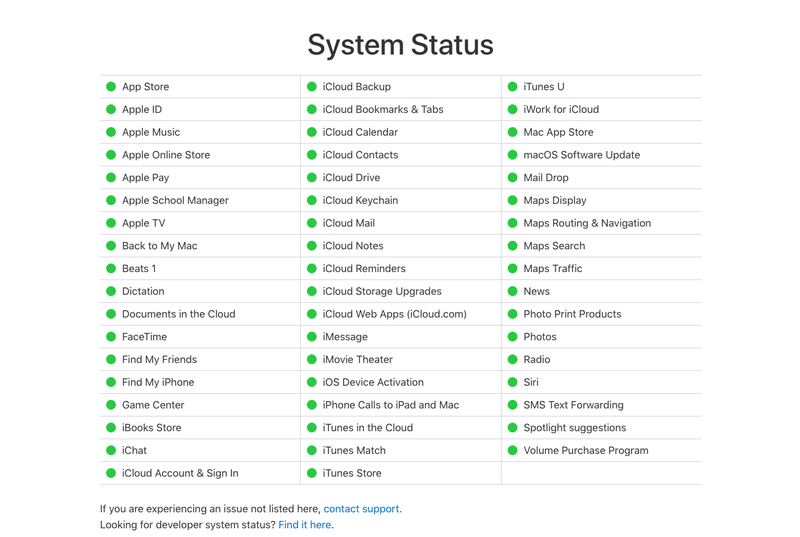
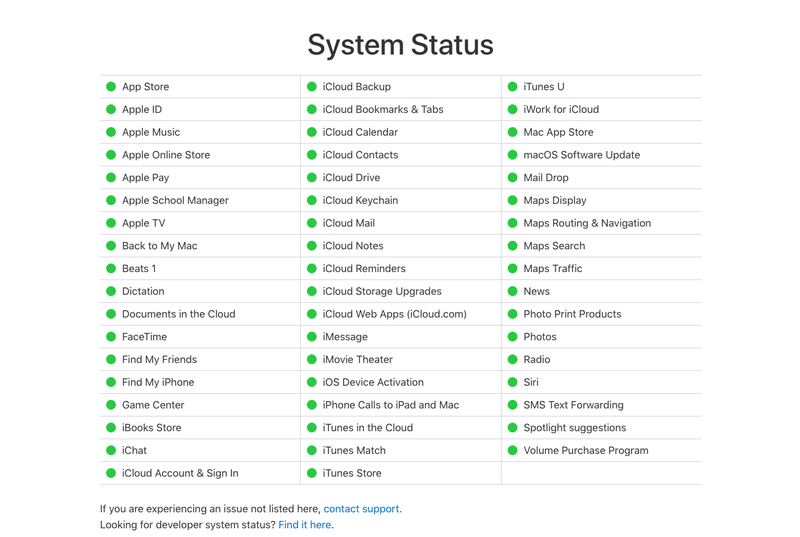
Oprócz informacji na temat statusu usług firmy Apple, na stronie Stan systemu można również zapoznać się z wszystkimi usługami planowanymi pracami konserwacyjnymi wraz z raportem O wszelkich niedawno rozwiązanych kwestiach w dowolnym z jego usług. To poręczna witryna internetowa, aby sprawdzić, kiedy problemy z łącznością są takie, że witryna nie zgłasza żadnych problemów, co może mieć związek z Twoim urządzeniem lub połączeniem z Internetem.
Czytaj dalej: Najlepsze promocje firmy Apple w 2017 roku
Czy iTunes jest w sprzedaży? Sprawdź witrynę stanu za crowdsourced
Stan sieci Web Stan systemu Apple nie jest idealny. W przeszłości mieliśmy problemy z łącznością z iTunes, podczas gdy stan stanu systemu Apple sugeruje, że wszystko jest w dobrym stanie. Może to być z kilku powodów: awaria może być zlokalizowana lub może być, że witryna sprawdza tylko stan usługi co 5/10/30 minut i jest jeszcze aktualizowana. Ale co robią użytkownicy w tej sytuacji?
Na szczęście jest wiele witryn internetowych stanów usług zewnętrznych, z których wiele polega na gromadzeniu danych zgromadzonych w celu zaoferowania najświeższych informacji o stanie. Nasz stan stanu serwisowego to Detektor dóbr, który oferuje nie tylko obecny stan wszystkich usług firmy Apple, ale wiele usług, od Steam do PSN, a nawet pojedynczych gier.
Czytaj dalej: Czy Apple spłaca?
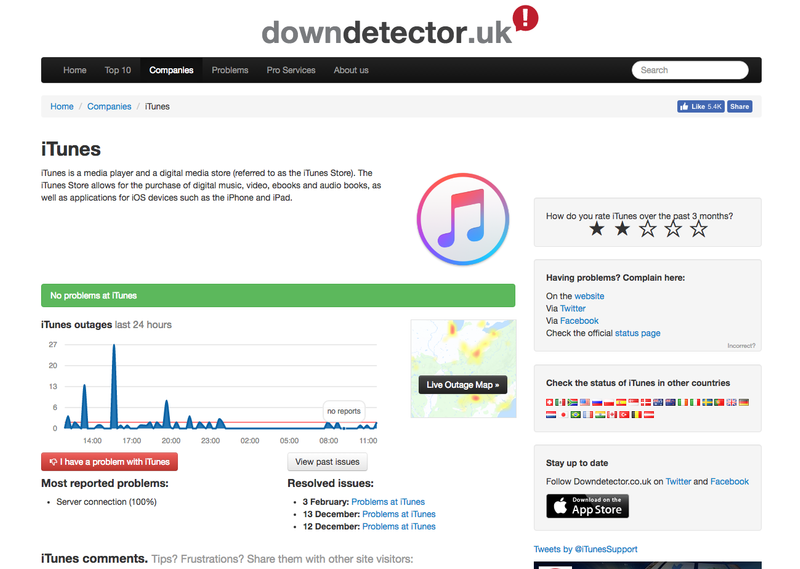
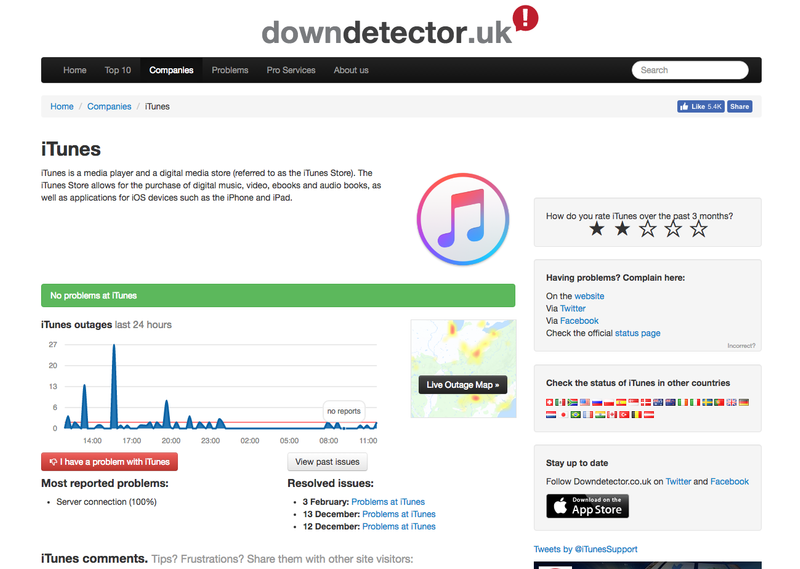
Detektor w dół udostępnia również wykres zawierający szczegółowe informacje o awariach z ostatnich 24 godzin, a nawet mapę przestojów, aby sprawdzić, czy w danym obszarze. Możesz nawet komentować, więc inni wiedzą, że nie są one same z ich problemami z łącznością. Najlepsza część? Jest to nawet darmowa aplikacja na iOS, która ułatwia dostęp do szerokiej gamy usług.
Jeśli nie podoba Ci się wygląd wykrywacza w dół, a następnie trafnie nazywa się to teraz w porządku? To kolejna świetna opcja, chociaż jest to bardziej na stronach niż usługi, co czyni go nieco fiddlier sprawdzać status takich jak iTunes i iCloud. W przeciwieństwie do detektora w dół, czy jest teraz w porządku? Oferuje aktualny stan witryn internetowych, a nie usług, co pozwala sprawdzić, czy strony internetowe takie jak iTunes (http://itunes.apple.com) są wyłączone. Przedstawia szczegółowe informacje o tym, w jaki sposób witryna ta działa niedawno wraz z informacjami o ostatnim czasie, gdy usługa uległa awarii.
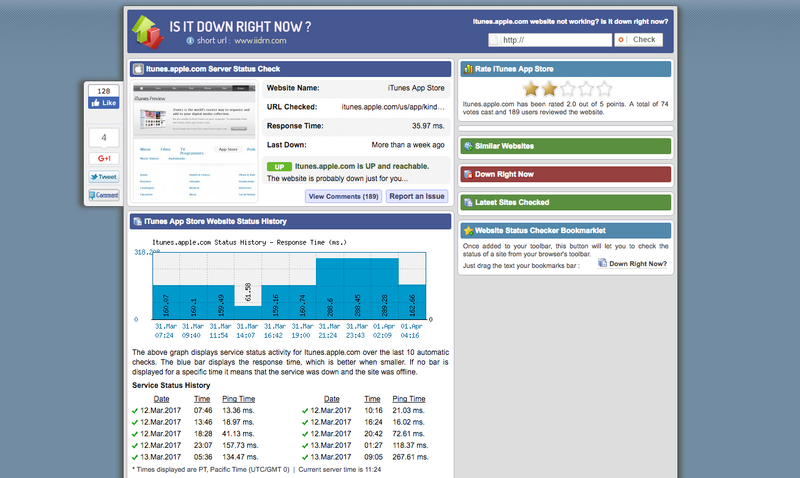
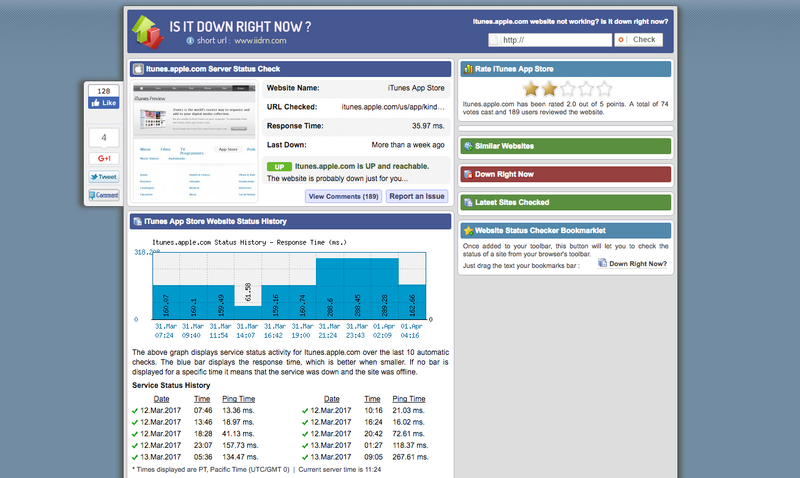
Oczywiście, jeśli zarówno własna strona Stan systemu Apple, jak i witryny o statusie zafałszowanym, sugerują, że wszystkie działają prawidłowo, może być konieczne odwiedzenie sklepu Apple Store, aby sprawdzić, czy problem dotyczy sprzętu związane z. Zanim przejdziesz do paska Genius, warto zaktualizować swój iPhone, iPad lub Mac do najnowszej wersji iOS lub MacOS, aby sprawdzić, czy to rozwiązuje jakiekolwiek problemy.
Czytaj dalej: Jak naprawić iPhone, który nie udostępnił iCloud | Jak odzyskać zapomniane hasło iCloud IMessage nie działa Jak naprawić & lsquo; nie można ukończyć tworzenia kopii zapasowej iCloud & rsquo; Na iPhonie, iPadzie iPad i iPadzie




